Reiniciando o Laptop Demora Muito ou Está Preso na Reinicialização: O Que Fazer
 Se o seu PC não iniciar e ficar preso em um loop de reinicialização, você terá que corrigir arquivos de sistema corrompidos, atualizações problemáticas e possivelmente desativar aplicativos de inicialização que estejam interferindo.
Se o seu PC não iniciar e ficar preso em um loop de reinicialização, você terá que corrigir arquivos de sistema corrompidos, atualizações problemáticas e possivelmente desativar aplicativos de inicialização que estejam interferindo.
Para acessar essas configurações e ajustes, você provavelmente terá que acessar o Windows em Modo Seguro. Abaixo, vamos guiá-lo por todos os passos necessários para iniciar seu sistema corretamente. É só seguir os passos.
Como impedir que o PC fique preso na reinicialização?
Cicle a energia do seu computador: Mantenha pressionado o botão de energia por 5–10 segundos, desconecte-o e remova todos os periféricos. Aguarde 1 minuto e reinicie.
Se o problema continuar, continue lendo. Resumo Rápido em Vídeo dos Passos Necessários para Corrigir Laptop Preso na Reinicialização
1. Inicie o computador em modo seguro
- Pressione longamente o botão de energia do seu computador até ter certeza de que ele desligou completamente.
- Aguarde alguns segundos, depois ligue-o novamente.
- Quando a inicialização começar, pressione F8 repetidamente até obter as Opções de Inicialização Avançadas.
- SelecioneConfigurações de Inicialização.

-
Pressione F4 para ativar o Modo Seguro, depois clique em Reiniciar.
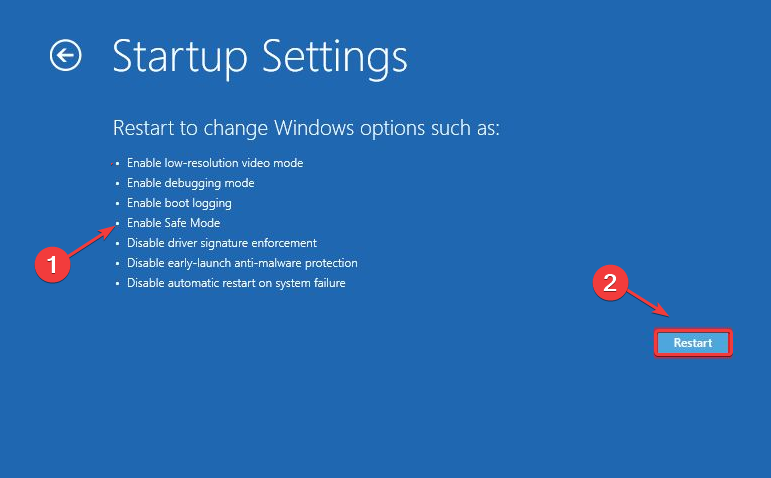
Se o sistema estiver preso na reinicialização, tente entrar em Modo Seguro. Isso carregará apenas arquivos e drivers essenciais do sistema. O PC pode iniciar porque nenhum aplicativo de terceiros que possa interferir será usado.
2. Execute uma verificação SFC
- Pesquise por Prompt de Comando no menu Iniciar.
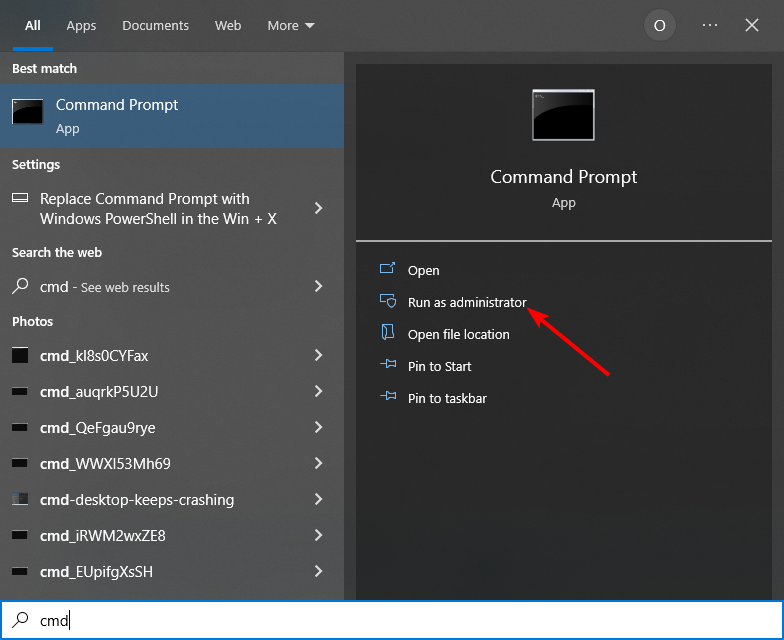
- Clique com o botão direito sobre ele e selecione Executar como Administrador.
- Digite sfc/scannow e pressione Enter.
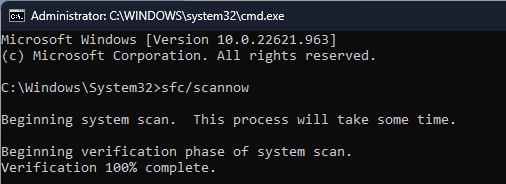
O Verificador de Arquivos de Sistema (SFC) identificará e corrigirá arquivos de sistema corrompidos que podem causar o Windows a ficar preso na reinicialização.
3. Reverter atualizações recentes
- Pesquise porPainel de Controle na barra de Início.
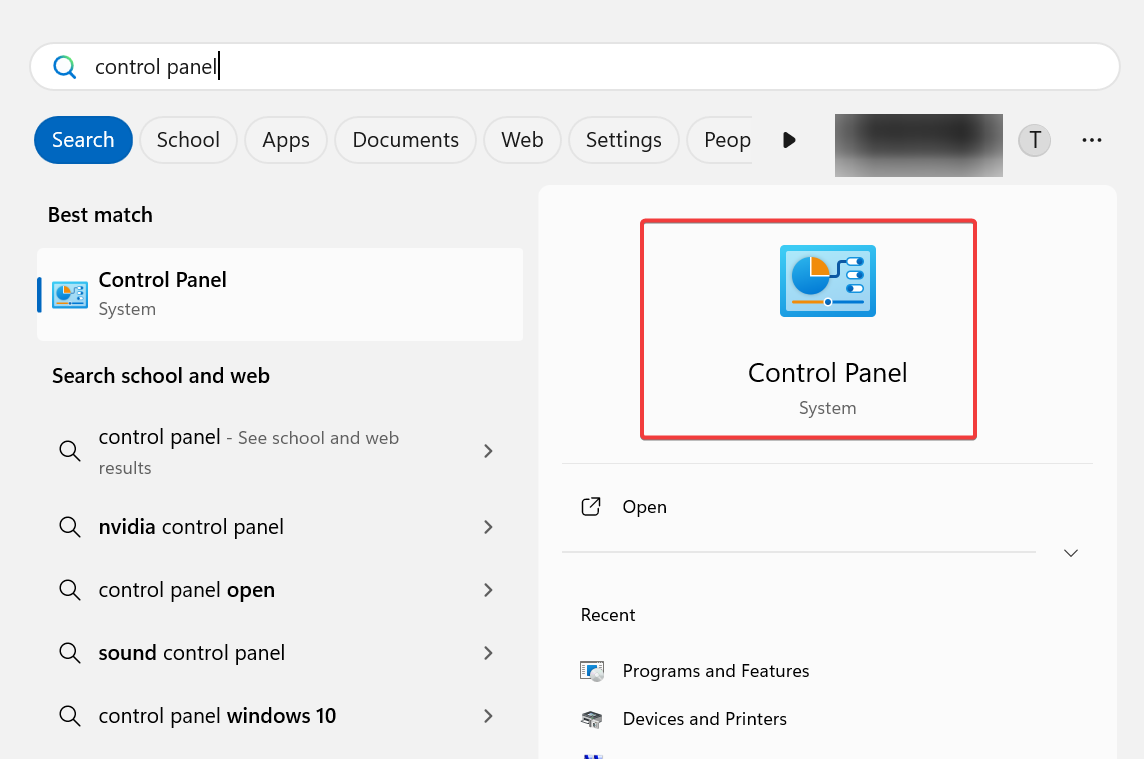
- SelecioneRecuperação.
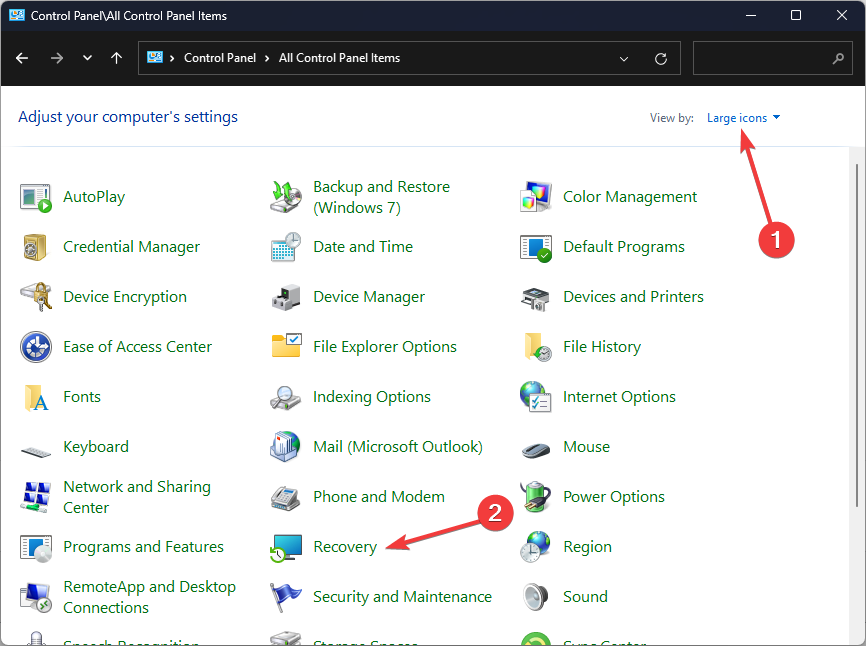
- EscolhaAbrir Restauração do Sistema.
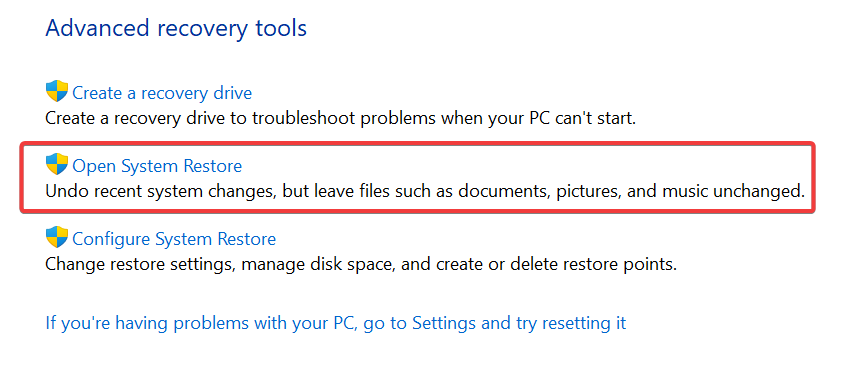
- Clique em Avançar na próxima janela.
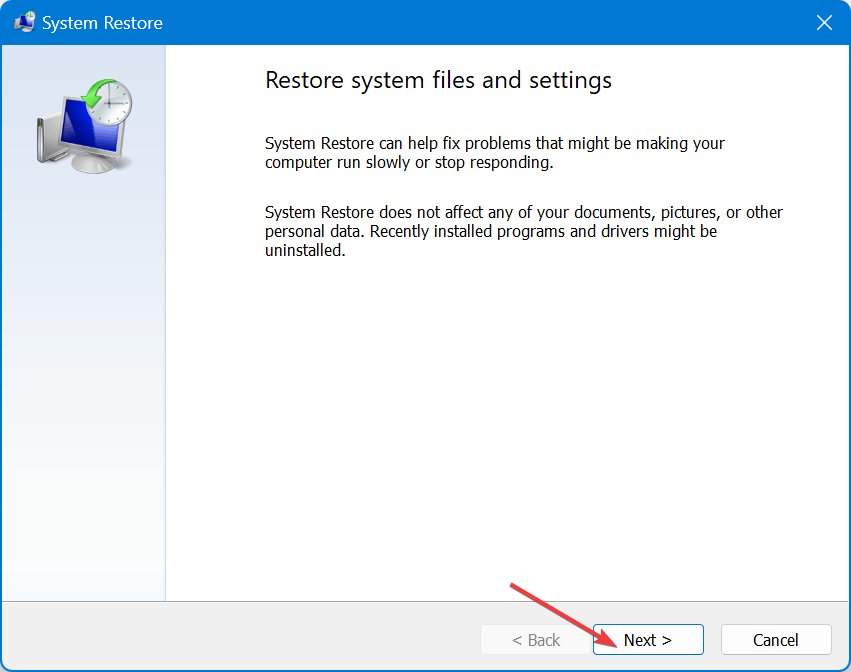
-
Você verá uma lista de todos os Pontos de Restauração salvos. Selecione um de uma data anterior ao dia em que você atualizou seu sistema operacional e clique em Avançar para confirmar.
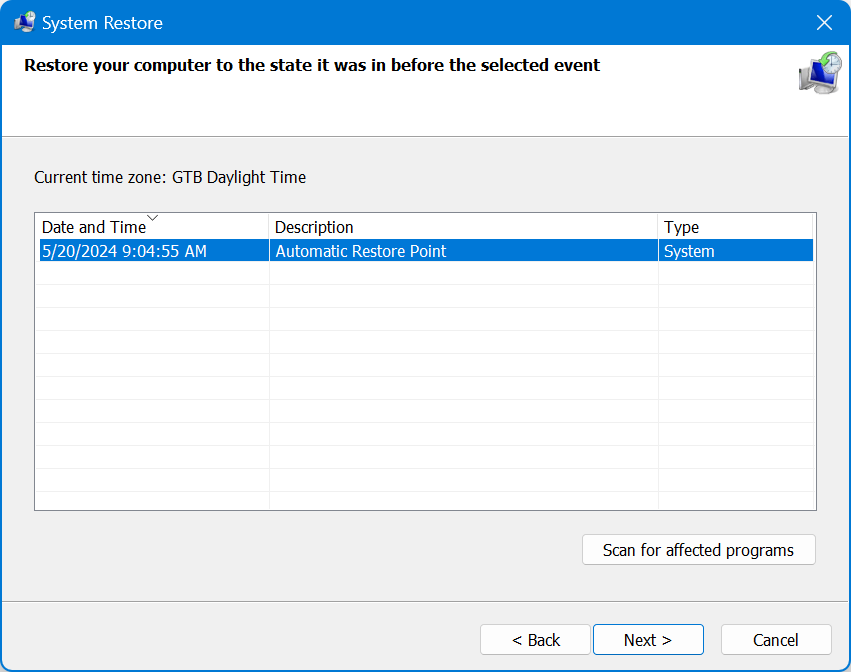
- Confirme sua escolha e aguarde a conclusão do processo.
Isso restaurará seu PC ao estado anterior à atualização. Assim, se ele começou a ficar preso na reinicialização após uma atualização, esse truque deve resolvê-lo.
Se este for o caso, mas você ainda quiser atualizar seu sistema operacional, verifique a solução a seguir.
4. Reinicie a atualização presa
-
Pressione Windows + R para abrir Executar, digite cmd e pressione Ctrl + Shift + Enter para abrir o Prompt de Comando com privilégios administrativos.
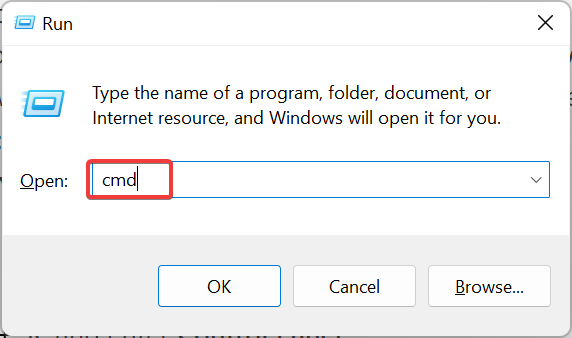
- Clique em Sim na solicitação de UAC.
-
Digite o seguinte comando e pressione Enter:
net stop wuauserv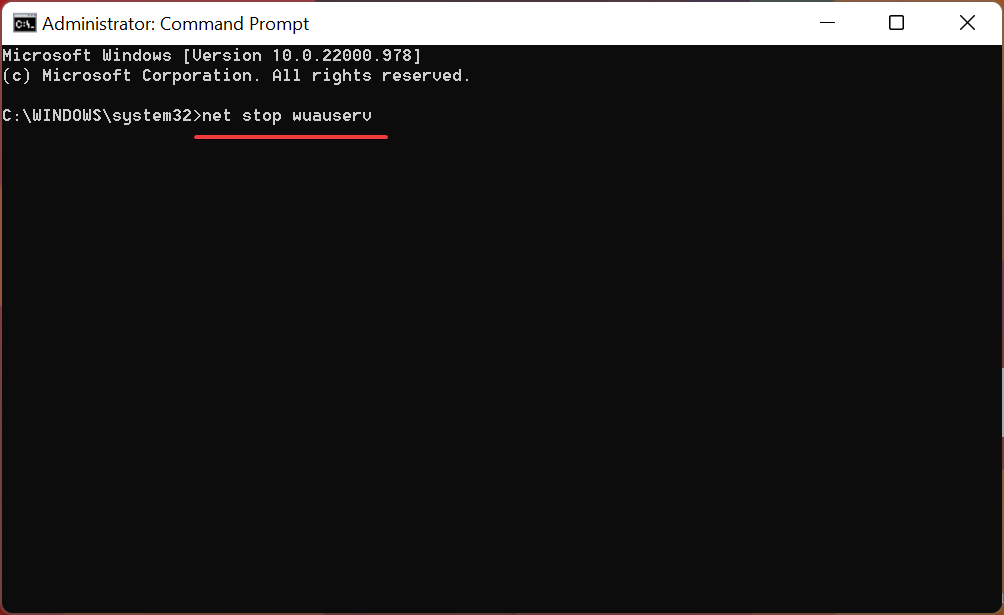
-
Agora, insira os seguintes comandos e pressione Enter após cada um:
cd %systemroot%ren SoftwareDistribution SD.oldnet start wuauserv
Se o computador estiver preso reiniciando durante/depois da atualização, reiniciar o processo deve resolver.
5. Desative aplicativos de inicialização
-
Se o laptop estiver reiniciando há muito tempo, pressione Ctrl + Shift + Esc para abrir o Gerenciador de Tarefas e selecione a aba Aplicativos de Inicialização à esquerda.
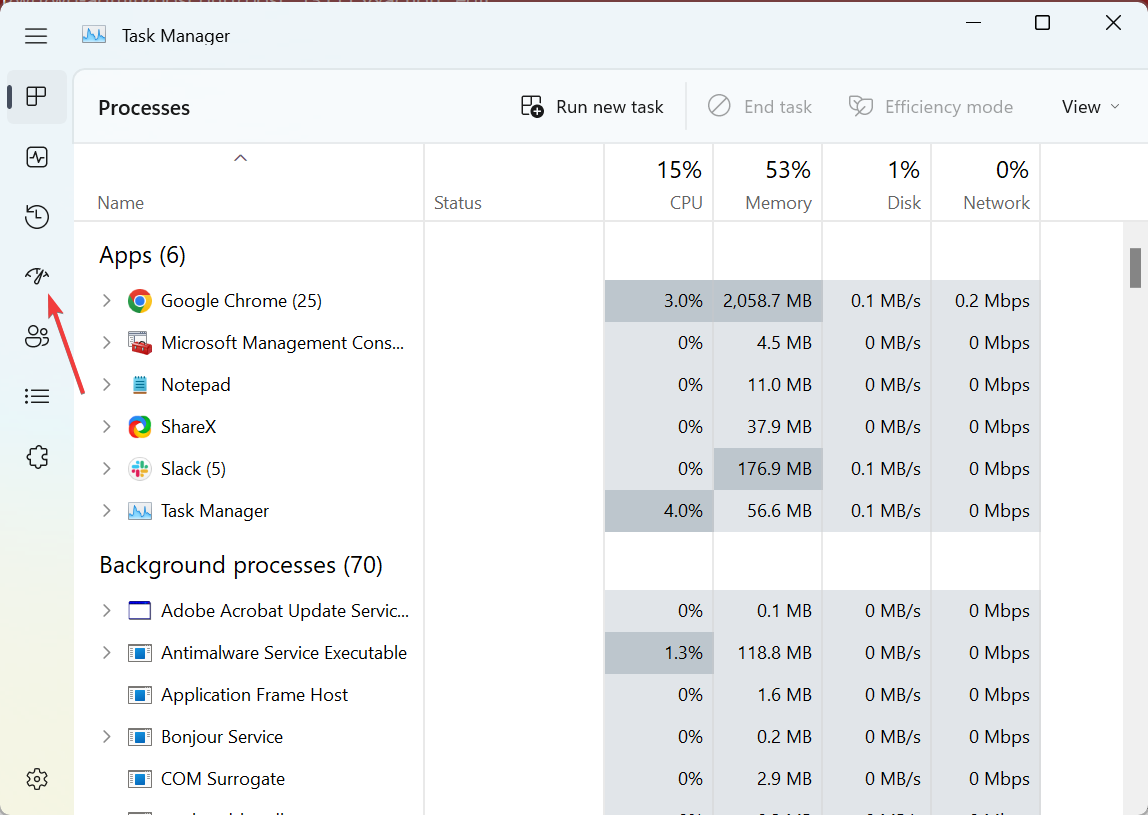
-
Localize os programas que estão marcados como Habilitados na coluna Status, selecione-os e clique em Desativar.
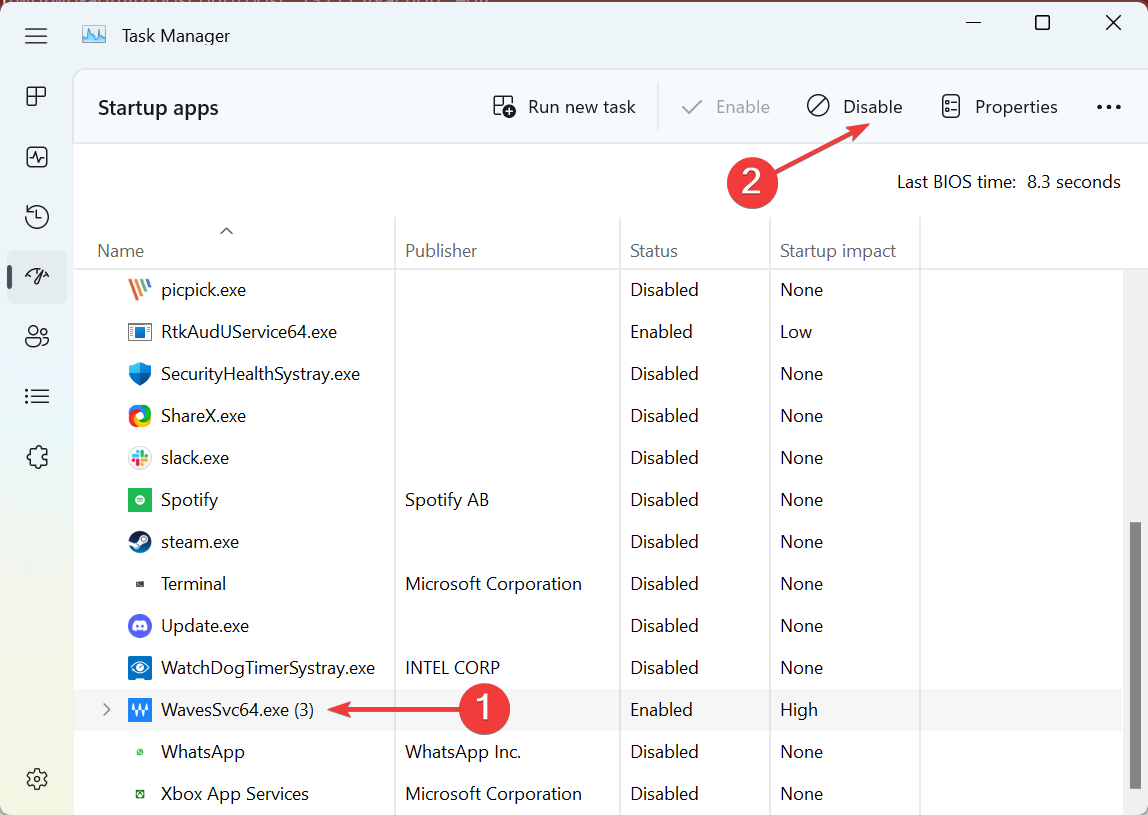
Ao desativar aplicativos de inicialização, mantenha duas coisas em mente. Primeiro, desative todos os aplicativos de terceiros que aparecerem na lista.
Em segundo lugar, se algum programa ou processo crítico estiver listado e habilitado, mantenha-o assim. Isso deve corrigir o problema do Windows 10 estar preso na reinicialização.
6. Verifique a RAM
Execute a ferramenta embutida Diagnósticos de Memória do Windows. Ela ajuda a identificar problemas com a RAM e corrige automaticamente as falhas.
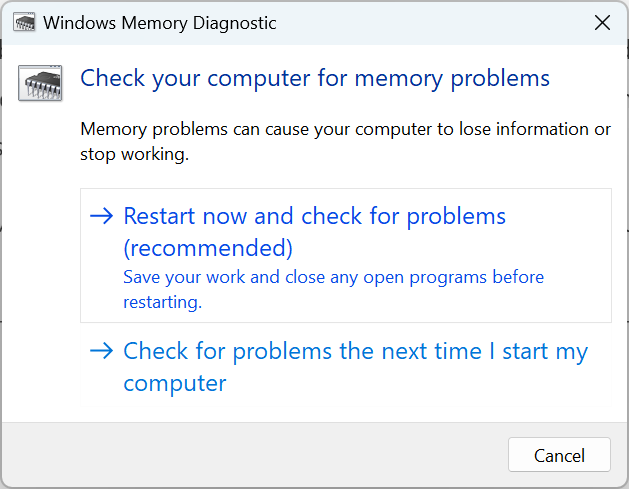 Para uma investigação mais detalhada de problemas de RAM, você pode usar o Memtest86+, uma ferramenta de código aberto que realiza vários testes nos módulos de memória, mesmo individualmente, e lista cada problema.
Para uma investigação mais detalhada de problemas de RAM, você pode usar o Memtest86+, uma ferramenta de código aberto que realiza vários testes nos módulos de memória, mesmo individualmente, e lista cada problema.
Se a RAM estiver defeituosa, substituí-la deve fazer com que o computador funcione corretamente se ele continuar reiniciando aleatoriamente.
7. Atualize seus drivers
-
Se o computador está levando uma eternidade para reiniciar, pressione Windows + X e escolha Gerenciador de Dispositivos.
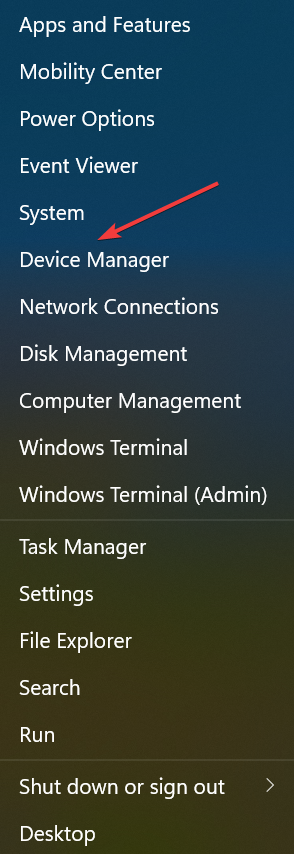
- Selecione uma categoria para ver os nomes dos dispositivos abaixo dela.
-
Agora, clique com o botão direito no dispositivo que você acredita estar causando o problema e selecione Atualizar driver.
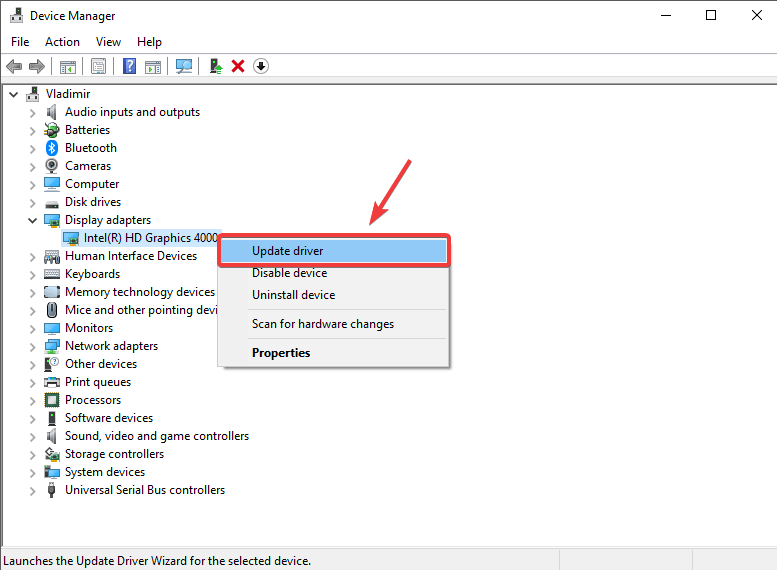
-
Selecione Procurar automaticamente por drivers e aguarde o Windows localizar automaticamente o melhor driver no computador e instalá-lo.
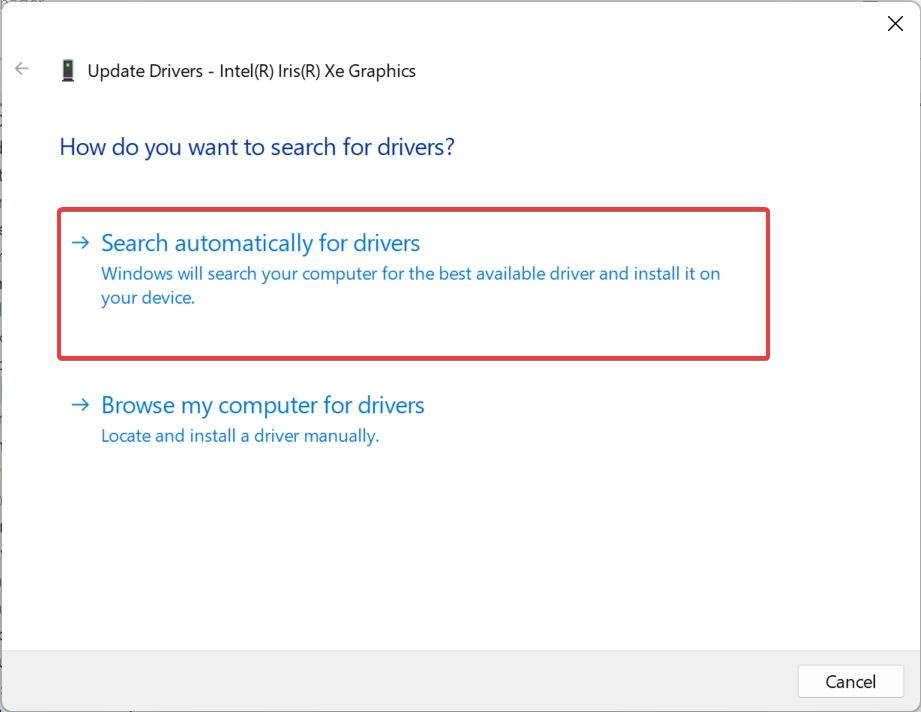
Repita o processo para todos os dispositivos.
Um conflito de driver pode fazer com que o Windows fique preso na reinicialização. Atualizar os drivers dos dispositivos pode resolver o problema. Leia mais sobre este tópico
- O Computador Reiniciou Inesperadamente - [RESOLVIDO]
- O Computador Não Reinicia: 7 Métodos Testados para Diagnosticar e Corrigir
- Laptop Dell Está Preso na Reinicialização: Como Corrigir
- Corrigir: PC Reinicia Ao Jogar (Não Está Superaquecendo)
- Windows 10 PC Reinicia Automaticamente / Sem Aviso [Corrigido]
- Windows 11 Continua Reiniciando: Como Parar o Loop
8. Execute o solucionador de problemas
-
Pressione Windows + R para abrir a caixa de diálogo Executar, digite Painel de Controle e clique em OK.
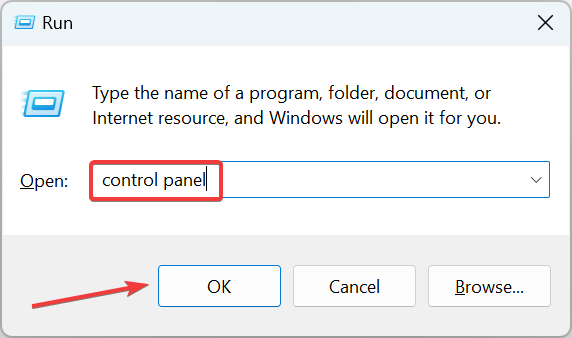
-
Clique no menu suspenso Exibir por e selecione Ícones grandes na lista.
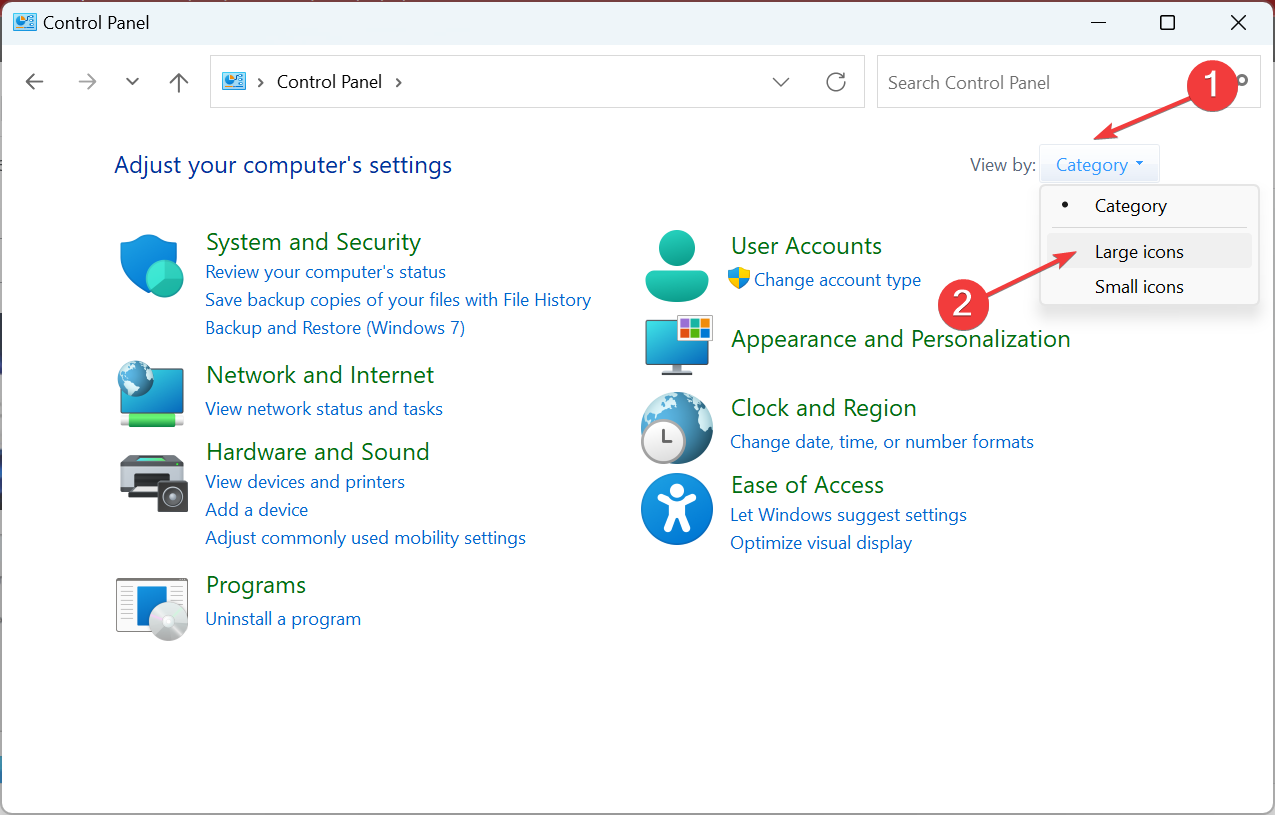
-
Escolha Solução de Problemas.
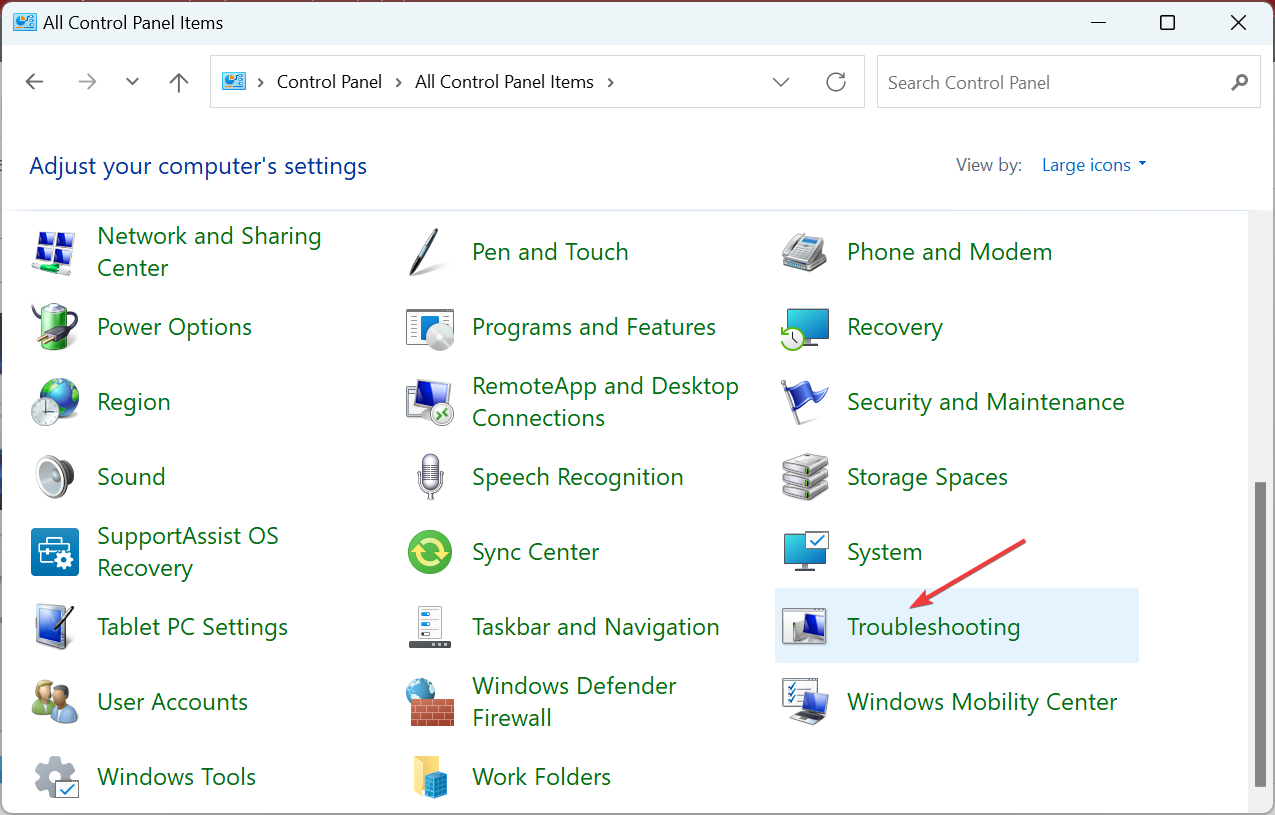
-
Selecione Ver todos à esquerda.
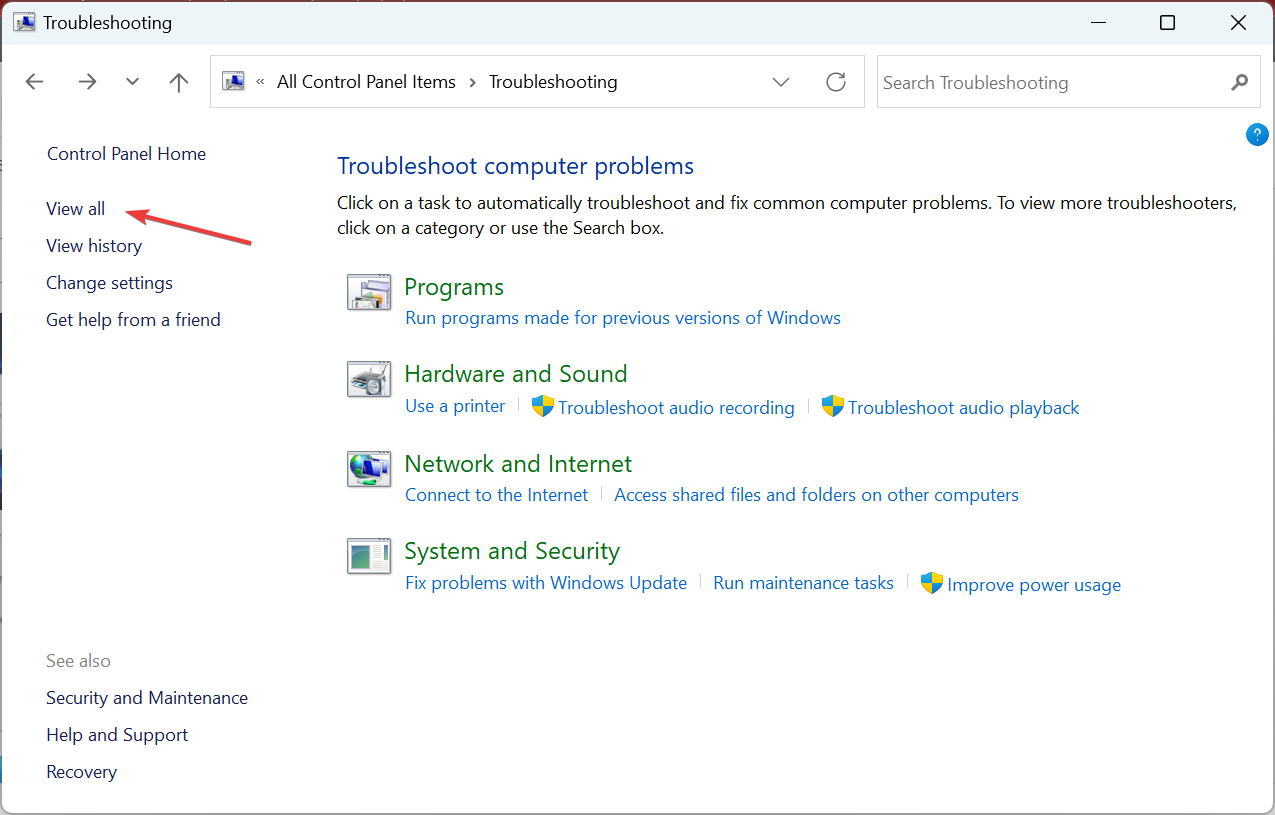
-
Clique em Manutenção do Sistema.
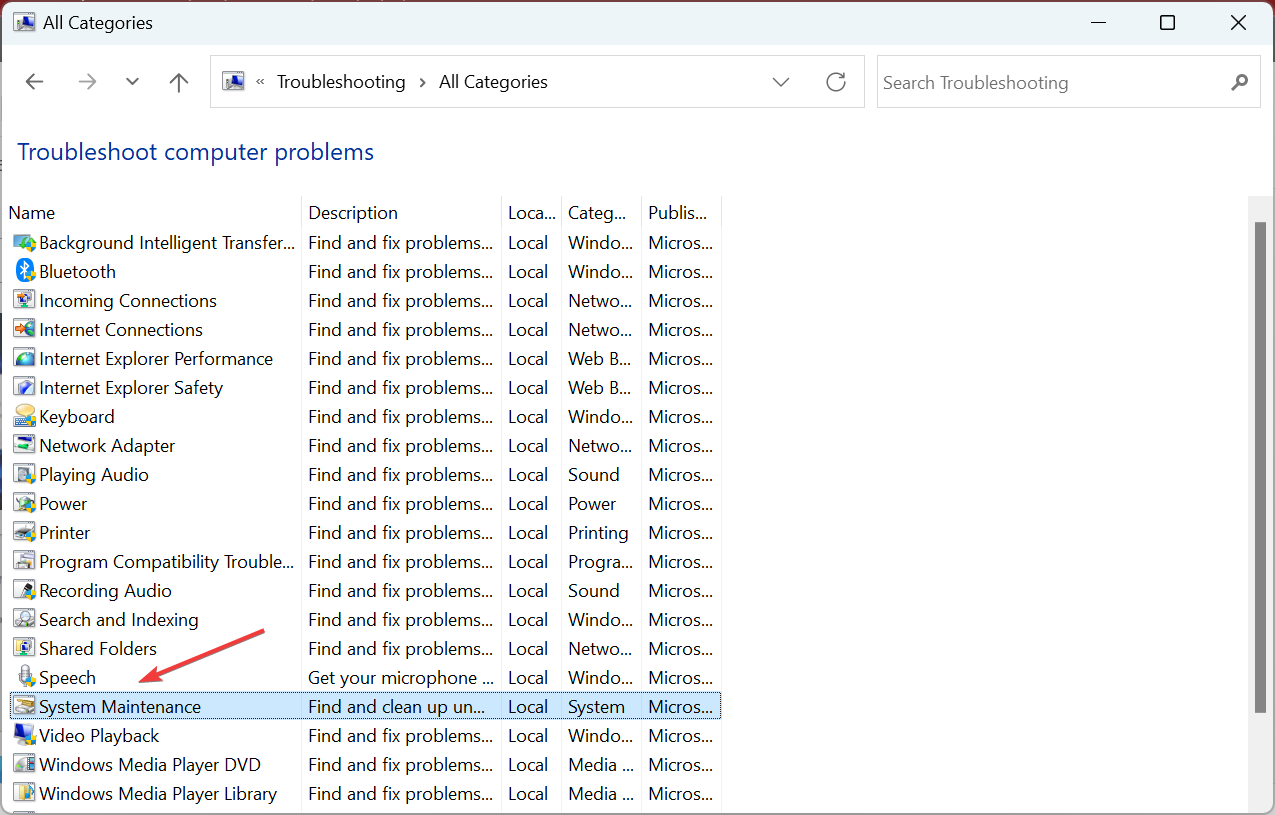
-
Siga os outros comandos na tela para concluir o processo.
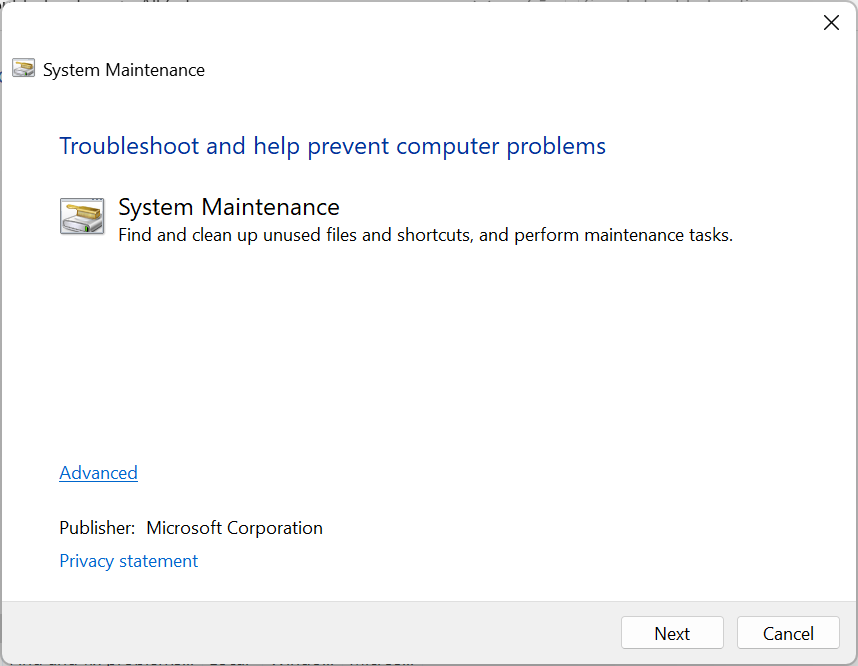
- Uma vez concluído, verifique se o computador continua reiniciando aleatoriamente. Se sim, tente a próxima solução.
Se o seu computador estiver preso na reinicialização, você deve tentar usar o Solucionador de Problemas do Windows. Todos os PCs com Windows têm um Solucionador de Problemas embutido que pode detectar e corrigir problemas no seu PC e é provável que resolva seu problema.
9. Atualize o BIOS
Se até agora nada funcionou, e o laptop Dell/HP/etc. está preso na reinicialização, você deve atualizar o BIOS.
Este é um processo intrincado e crítico, portanto, recomendamos que você tenha cuidado extra e siga os passos como estão. Para mais ajuda sobre como atualizar o BIOS, leia as instruções no site do fabricante.
Os métodos listados acima devem corrigir os problemas quando o computador continuar reiniciando aleatoriamente. Além disso, você pode tentar reinstalar o Windows se tiver certeza de que se trata de um problema relacionado a software.
Após corrigir o loop de reinicialização ou reinstalar o novo sistema operacional, recomendamos melhorar o desempenho do PC com Windows apenas para garantir que você evite problemas semelhantes no futuro.
Além disso, se o aplicativo Configurações reiniciar ao reiniciar, leia o guia destacado para corrigir o problema de uma vez por todas.
Se você conhece outras soluções de solução de problemas que possam resolver esse problema, compartilhe-as com nossos leitores nos comentários abaixo.












